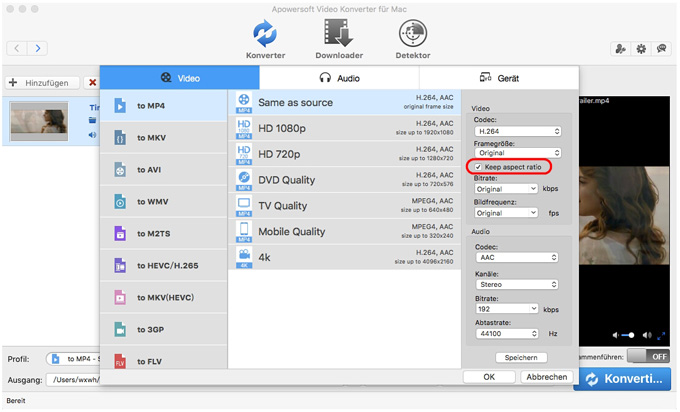Warum erscheinen schwarze Balken in Videos?
Viele von uns kennen es. Oben und unten erscheinen schwarze Balken, aber links und rechts? Diese schwarzen Balken dienen dazu, Videos zu schützen, wenn der Fernseher über eine andere Größe verfügt. So werden die Videos nicht fälschlich in die Länge und Breite gezogen. Wenn das Video beispielsweise im 4:3 Format vorliegt, der Fernseher jedoch 16:9 nutzt, werden automatisch schwarze Balken eingefügt, um die leeren Stellen zu füllen.
Wir können diese schwarzen Balken aus Videos entfernen und das ganze Videobild auf dem Monitor anzeigen lassen. Unten finden Sie dazu einige Apps, um die Seiten auf Macs zu schneiden.
Wie kann ich schwarze Balken aus Videos am Mac entfernen und die Qualität beibehalten?
Apowersoft Video Konverter für Mac
Es gibt viele nützliche Tools auf dem Markt, um schwarze Balken aus Videos zu entfernen. Eines dieser Programme ist der Apowersoft Video Converter für Mac. Wie der Name schon verrät, dient dieses Programm der Umwandlung von Dateien in andere Formate, ohne dabei Qualitätsverluste hinnehmen zu müssen. Das Programm kann auch schwarze Balken in Videos herausschneiden und das Bildformat mit dem gewünschten Gerät kompatibel machen. Die intuitive Bedienoberfläche macht es selbst für Anfänger einfach zu nutzen. Folgen Sie einfach diesen Schritten, um schwarze Balken aus Videos zu entfernen:
- Laden Sie den Apowersoft Video Converter für Mac herunter und installieren Sie das Programm.
- Führen Sie das Programm aus und klicken Sie auf „+ Hinzufügen“ oder ziehen Sie Ihre Dateien per Maus in das Hauptmenü.
- Öffnen Sie das „Profil“ Menü und wählen Sie Ihr gewünschtes Format für das Video aus. Gehen Sie zu „Framegröße“ unter „Video“ und wählen Sie das Bildverhältnis aus. Wenn Sie 16:9 nutzen möchten, wählen Sie bitte 1920×1080 aus und entfernen dann den Haken bei „Keep aspect ratio“.
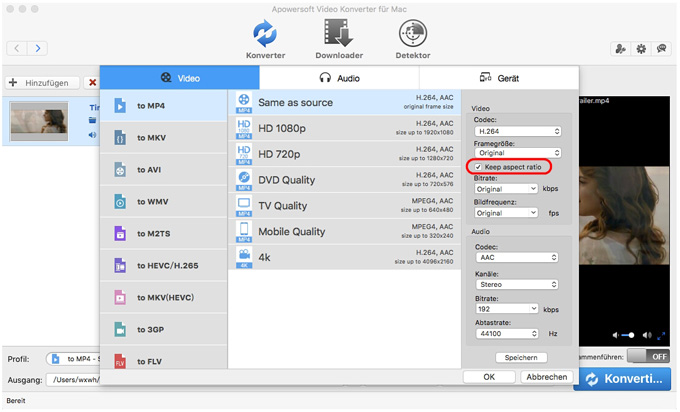
- Klicken Sie nur noch auf „Konvertieren“ und die Datei wird nun keine schwarzen Balken mehr haben.
Die Qualität der umgewandelten Datei ist sehr gut und die schwarzen Balken im Video sind verschwunden. Sie können Ihr Video nun in vollen Zügen genießen. Zusätzlich zu dieser Software gibt es auch noch einen Movie Downloader, mit dem Sie so viele Filme aus dem Internet herunterladen können wie Sie möchten.
Apple iMovie
iMovie ist ein weiteres großartiges Tool, das Sie nutzen können. Als Videobearbeitungsprogramm von Apple dient diese Software sehr gut, um schwarze Balken von Videos auf dem Mac zu entfernen. Es ist allen bekannt, dass iMovie eine kostenlose App ist, welche Effekte hinzufügen, Videos schneiden, zusammenfügen und Übergänge einfügen kann. Folgen Sie den folgenden Schritten, wenn Sie genaue Anweisungen brauchen.
Als erstes importieren Sie die Datei in das Hauptmenü und ziehen die Datei dann in die Timeline. Wählen Sie das Schneidetool aus. Sie werden nun die „Beschneiden“ Option sehen. Klicken Sie auf diese und wählen Sie die schwarzen Balken im Video aus. Anschließlich klicken Sie auf den blauen Haken und speichern die Änderungen. Letztendlich klicken Sie nur noch auf „Teilen“ > „Film exportieren“.
Um ehrlich zu sein, empfehlen wir Ihnen dieses Programm nicht, um damit schwarze Balken zu entfernen. Das Programm stürzt häufig ab und die Bedienung ist ein wenig kompliziert.

QuickTime
QuickTime ist ein bekannter Multimedia Player, der auf Mac installiert ist. Er wird vorwiegend genutzt, um Video- und Tondateien auf Mac Computern abzuspielen. QuickTime ist jedoch mehr als nur ein einfacher Player. Das Programm bietet beispielsweise einen eigenen Recorder. Wenn die Datei nicht allzu lang ist, können Sie sogar schwarze Balken entfernen.
Als erstes öffnen Sie das Video in dem Programm und gehen auf „Ablage“ > „Neue Video-Aufnahme“. In dem neuen Fenster erscheinen die Aufnahmefunktionen. Klicken Sie einfach auf die rote Taste und wählen Sie dann den Bereich des Videos ohne die schwarzen Balken aus. Klicken Sie dann auf die Aufnahmetaste, um das Video neu aufzunehmen.

Beachten Sie bitte, dass dieses Feature nur ab Mac OS X 10.6 verfügbar ist, sofern Sie QuickTime Pro nutzen.
Fazit
Sie können nun Videos im Vollbildmodus abspielen, ohne sich um schwarze Balken Sorgen machen zu müssen. Sie haben die Qual der Wahl. Welches Programm sagt Ihnen am meisten zu? Und kennen Sie weitere Alternativen?